很多用户都会在电脑中安装电脑管家软件来保护电脑安全,但是在使用的时候却发现电脑管家总是会弹出垃圾清理窗口,很是烦人,那么要如何阻止电脑管家弹出垃圾清理窗口呢?本文就给大家讲解一下win7 32位系统阻止电脑管家弹出垃圾清理窗口的具体步骤如下。
1、以腾讯电脑管家为例,打开管家首页,找到下图右上角“主菜单”,点开主菜单,点击第二项“设置中心”;
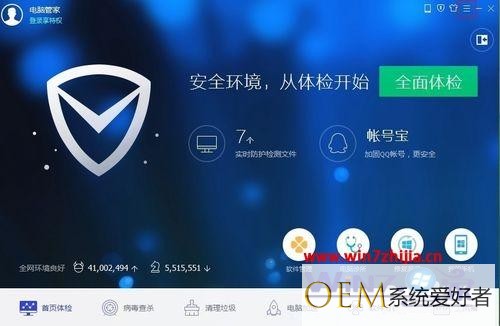
2、点击设置中心的“清理垃圾项”,红色方框内为“软件残留垃圾提醒设置”,这里可以设置是否进行垃圾提醒;
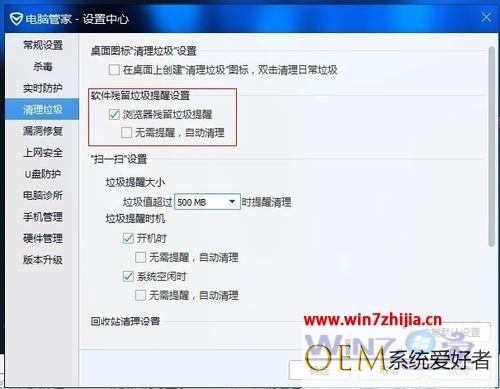
3、如图,这一项为“垃圾提醒值”,设置提醒清理的最低值。不要太大或太小,建议设置500MB左右;
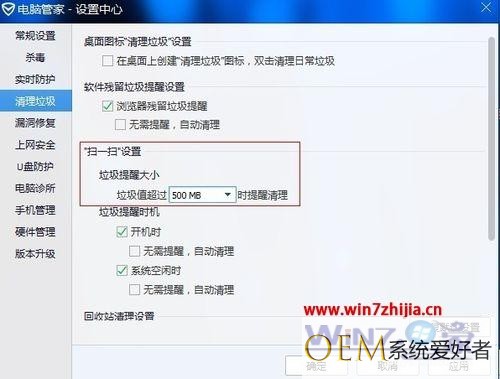
4、设置垃圾清理时机,有些网友不喜欢开机时太多软件一起启动,建议设置为“系统空闲时”;
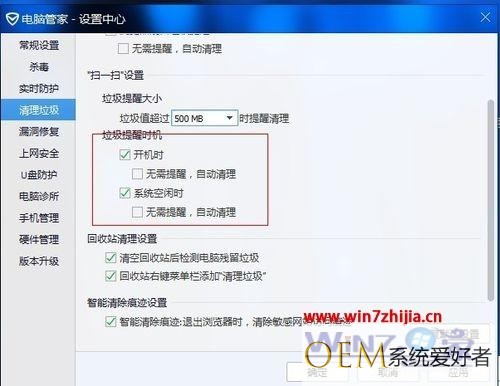
5、有需要的朋友,也可以在智能清除痕迹设置处设置隐私痕迹清理,保护个人隐私;
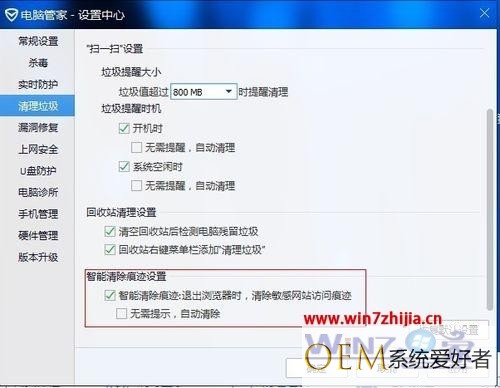
6、最后一步设置完成后,点击“应用”或“确定”即可完成上述操作,下次启动电脑将不再受垃圾清理窗口干扰。
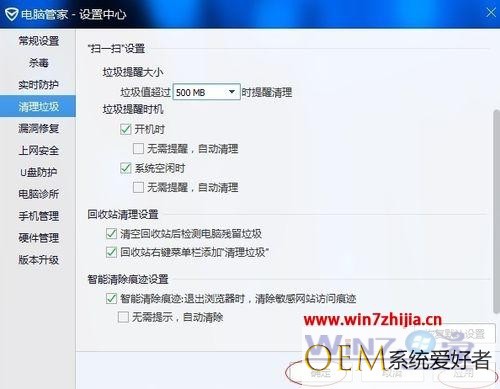
关于win7 32位系统如何阻止电脑管家弹出垃圾清理窗口就给大家介绍到这边了,有碰到这样情况的用户们可以采取上面的方法步骤来进行操作,希望可以帮助到大家。
发布者:系统爱好者,转转请注明出处:https://www.oem321.com/xtjq/win7xtjq/346087.html
